Configuração de LAN em Roteadores VPN RV016, RV042, RV042G e RV082
Objetivo
Este documento orienta você durante a configuração dos parâmetros da Rede Local (LAN) nos Roteadores VPN RV016, RV042, RV042G e RV082. As LANs são extremamente úteis, pois permitem que os dispositivos se comuniquem e compartilhem recursos entre si. Este artigo mostra como configurar o roteador para atribuir corretamente a si mesmo um endereço de Internet Protocol (IP), IPv4 e IPv6, para que possa ser reconhecido por outros dispositivos na rede. Ele também orienta você durante a criação de sub-redes, ou a criação de várias redes dentro da rede principal do roteador. Isso é útil quando você deseja separar logicamente os dispositivos nas redes.
Dispositivos aplicáveis
•RV016
•RV042
•RV042G
•RV082
Versão de software
•v4.2.1.02
Instalação de rede
Etapa 1. Faça login no utilitário de configuração do Roteador e escolha Setup > Network. A página Rede é aberta:


Economizador de tempo: alguns provedores de Internet (ISPs) exigem que você atribua um nome de host e um nome de domínio para identificar o roteador na rede do ISP. Se o seu ISP não exigir esses valores, vá para a Etapa 4.
Etapa 2. No campo Nome do host, insira um novo nome de host. Os nomes de host são nomes padrão ou especificados pelo usuário fornecidos ao roteador para serem identificáveis no domínio e na rede do ISP.
Etapa 3. No campo Nome do domínio, insira um novo nome de domínio. Os nomes de domínio são nomes padrão ou especificados pelo usuário atribuídos a um roteador para serem identificáveis na rede do ISP. Eles vinculam nomes a endereços IP.

Etapa 4. Clique no botão de opção IPv4 Only para usar apenas o endereçamento IPv4 nas redes do roteador ou clique no botão de opção Dual-Stack IP para usar o endereçamento IPv4 e IPv6 nas redes do roteador.
Observação: os endereços IPv4 e IPv6 para configurações de LAN, WAN e DMZ podem ser configurados apenas se o botão de opção IP Dual-Stack na tabela IP Mode for clicado
Observação: as configurações de LAN padrão podem ser suficientes para pequenas empresas. Se houver necessidade, os endereços IPv4 e IPv6 do roteador poderão ser alterados.
Observação: várias sub-redes podem ser criadas apenas se você clicar no botão de opção Somente IPv4 na tabela Modo IP.
Configurações de LAN IPv4
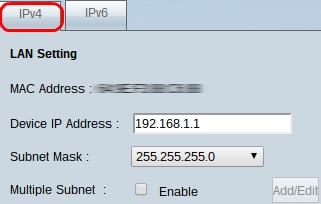
Etapa 1. Para alterar as configurações de LAN IPv4, clique na guia IPv4.
Nota: O nome do campo Endereço MAC exibe o endereço de Controle de Acesso ao Meio (MAC - Media Access Control) do roteador. Ele não pode ser alterado pelo usuário.
Etapa 2. No campo Endereço IP do dispositivo, insira um endereço IP para o roteador. O endereço IP do dispositivo é um endereço IP padrão ou especificado pelo usuário do roteador que o identifica logicamente em uma rede. O endereço IP padrão é 192.168.1.1. Se você alterar o endereço IP padrão, o roteador encerrará a sessão e você poderá ter que fazer login novamente no endereço IP recém-configurado.
Etapa 3. Na lista suspensa Máscara de sub-rede, escolha uma máscara de sub-rede para o roteador. A máscara de sub-rede padrão ou especificada pelo usuário do roteador define em qual subdivisão lógica da rede está seu endereço IP.
Etapa 4. (Opcional) Para ativar os recursos de sub-rede no roteador, marque a caixa Enable no campo Multiple Subnet. As sub-redes são úteis para separar logicamente os dispositivos que estão na mesma rede física. Por padrão, o roteador não poderá se comunicar com dispositivos que pertencem a uma sub-rede diferente do roteador. No entanto, você pode ativar várias sub-redes para permitir que o roteador se comunique com dispositivos em diferentes sub-redes.
Economizador de tempo: se você não precisar adicionar ou modificar sub-redes, vá para a Etapa 12.
Etapa 5. Clique em Add/Edit para criar ou modificar as sub-redes. A janela Gerenciamento de várias sub-redes é exibida.

Etapa 6. Digite um endereço IP LAN para adicionar uma nova sub-rede no campo Endereço IP LAN. Esse endereço IP é usado para acessar o dispositivo de uma sub-rede diferente.
Passo 7. Insira a máscara de sub-rede para o novo IP da LAN no campo Subnet Mask (Máscara de sub-rede). Isso identifica o tamanho da sub-rede.
Etapa 8. Clique em Adicionar à lista. O endereço IP e a máscara de sub-rede que foram inseridos aparecem na lista diretamente abaixo.

Etapa 9. (Opcional) Para adicionar um novo item à lista, clique em Add New e siga as Etapas 6 a 8.

Etapa 10. (Opcional) Para excluir um item da lista, clique no item da lista e clique em Excluir.
Etapa 11. (Opcional) Para editar um item, clique no item na lista e os campos Endereço IP LAN e Máscara de sub-rede se tornarão editáveis. Modifique as entradas conforme necessário e clique em Update quando terminar.
Etapa 12. Clique em OK para salvar as alterações. A janela Gerenciamento de várias sub-redes é fechada.
Etapa 13. (Opcional) Para desfazer alterações na lista, clique em Cancelar.
Etapa 14. (Opcional) Para fechar a janela Gerenciamento de várias sub-redes sem salvar nenhuma configuração, clique em Fechar.
Etapa 15. Na página Rede, clique em Salvar na parte inferior para salvar todas as configurações de IPv4 que foram feitas.
Configurações de LAN IPv6
Observação: as configurações de LAN IPv6 só estarão disponíveis se o IP Dual-Stack estiver habilitado, conforme descrito na Etapa 4 da seção Configuração de rede.
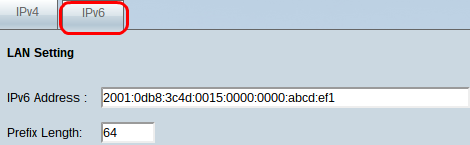
Etapa 1. Para alterar as configurações de LAN IPv6, clique na guia IPv6.
Etapa 2. Insira um endereço IPv6 no campo Endereço IPv6 para atribuir um novo endereço IPv6 ao roteador. O endereço IPv6 padrão ou especificado pelo usuário do roteador o identifica logicamente na rede IPv6.
Etapa 3. Insira um comprimento de prefixo no campo Comprimento do prefixo para atribuir um novo comprimento de prefixo IPv6 ao roteador. O comprimento do prefixo padrão ou especificado pelo usuário do endereço IPv6 do roteador define em qual subdivisão lógica da rede IPv6 o dispositivo está atualmente.
Etapa 4. Clique em Save na parte inferior da página para salvar as configurações de IPv6 que foram feitas.
Histórico de revisões
| Revisão | Data de publicação | Comentários |
|---|---|---|
1.0 |
10-Dec-2018 |
Versão inicial |
 Feedback
Feedback